Этот пример показывает, как запустить маневр динамики аппарата в 3D среде. Путем интеграции моделей динамики аппарата с 3D средой можно протестировать продвинутые системы помощи водителю (ADAS) и восприятие автоматизированного управления (AD), планирование, и управлять программным обеспечением. Для 3D требований платформы механизма визуализации и рекомендаций по аппаратным средствам, смотрите 3D Требования Engine Визуализации.
Создайте и откройте рабочую копию примера готовых узлов маневра. Например, откройтесь, двойной маршрут изменяют пример готовых узлов.
Запустите симуляцию маневра. По умолчанию 3D среда отключена.
Когда вы запускаете симуляцию, подсистема Визуализации обеспечивает драйвер, автомобиль и информацию об ответе. Пример готовых узлов регистрирует сигналы автомобиля во время маневра, включая регулирование, автомобиль и скорость вращения двигателя и поперечное ускорение. Можно использовать Инспектора Данных моделирования, чтобы импортировать регистрируемые сигналы и исследовать данные.
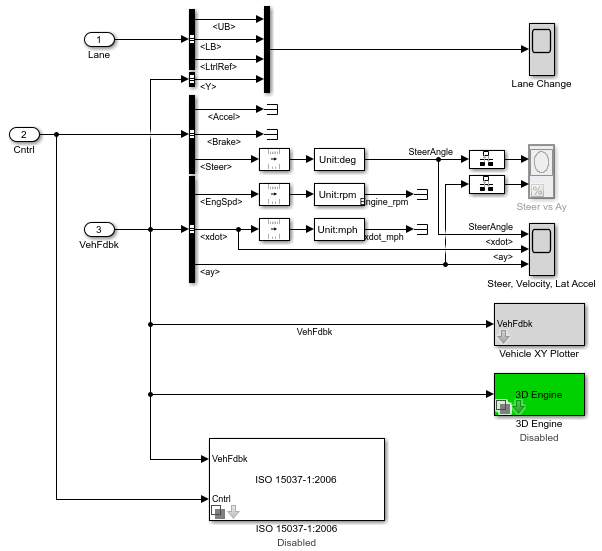
| Элемент | Описание |
|---|---|
Команды драйвера | Команды драйвера:
|
Ответ автомобиля | Ответ автомобиля:
|
Блок Change Scope маршрута | Боковое смещение автомобиля по сравнению со временем:
|
Держитесь по сравнению с блоком Ay Scope | Регулирование угла по сравнению с поперечным ускорением |
Держитесь, Скорость, блок Lat Accel Scope |
|
Автомобиль плоттер XY | Автомобиль, продольный по сравнению с боковым расстоянием |
Блок ISO 15037-1:2006 | Отобразите сигналы измерения стандарта ISO в Инспекторе Данных моделирования, включая угол руля и крутящий момент, продольную и боковую скорость и угол заноса |
Включите 3D среду визуализации. В подсистеме Визуализации откройте 3D Блок двигателя. Установите эти параметры.
3D Engine к Enabled.
Scene description к одной из сцен, например, Straight road.
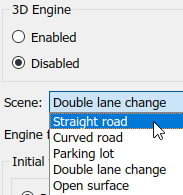
Расположить автомобиль в сцену:
Выберите метод инициализации положения:
Recommended for scene — Установите начальное положение автомобиля на значения, рекомендуемые для сцены
User-specified — Установите свое собственное начальное положение автомобиля
Выберите Apply, чтобы изменить начальные параметры положения автомобиля.
Нажмите Update the model workspaces with the initial values, чтобы перезаписать начальное положение автомобиля в рабочих пространствах модели с прикладными значениями.
Чтобы настроить сцены, используйте Интерфейс Vehicle Dynamics Blockset™ для Нереального пакета поддержки Проектов Engine® 4. Для получения дополнительной информации смотрите Пакет Поддержки для Настройки Сцен.
Повторно выполните пример готовых узлов. Когда симуляция запускается в окне VehicleSimulation, просмотрите ответ автомобиля.
Чтобы изменить поля зрения камеры в окне VehicleSimulation, используйте эти ключевые команды.
| Ключ | Поле зрения камеры | |
|---|---|---|
1 | Назад оставленный |
|
2 | Назад | |
3 | Обратное право | |
4 | Левый | |
5 | Внутренний | |
6 | Право | |
7 | Передняя сторона оставлена | |
8 | Передняя сторона | |
9 | Переднее право | |
Например, когда вы запускаете маневр изменения двойного маршрута, используйте камеры, чтобы визуализировать автомобиль, как это перестраивается на другую полосу.
Назад

Передняя сторона оставлена

Внутренний

Чтобы открыть и закрыть окно VehicleSimulation, используйте кнопки Stop и Simulink® Run. Если вы вручную закрываете окно VehicleSimulation, Simulink останавливает симуляцию с ошибкой.
Когда вы включаете 3D среду визуализации, вы не можете уступить симуляции.